So-netトップ » オプションサービス » So-net レンタルサーバーHS » オンラインマニュアル » 簡易掲示板の設定(基本操作)

So-net レンタルサーバーHS
独自ドメインでお客さまのWebページとメールアドレスをご利用できるサービスです。
料金:有料 / 対象:So-net の個人・法人接続コース・So-net メンバーズコース/So-net メンバーズコース for Bizを利用されているお客さま
オンラインマニュアル
簡易掲示板の設定(基本操作)
記事の表示
一覧は最新の投稿が上に表示されます。
1ページあたりの表示件数は、初期設定で10件分を表示します。
投稿記事の件数表示
投稿記事の一覧表示画面では、一覧の上と下にページのナビゲーションが表示されています。
ナビゲーションからは次の項目を確認することができます。
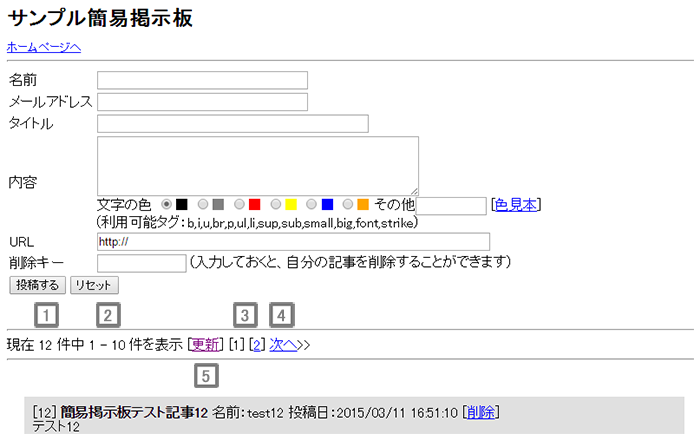
- (1)現在までに投稿されている記事の総数
- (2)現在のページに表示されている記事
- (3)ページが複数に渡る場合は各ページへのリンク
- (4)表示されているページの次のページへのリンク
- (5)表示ページの更新
記事の投稿
掲示板に投稿を行う時は、以下のフォームの必要な項目に入力を行います。
(お知らせ掲示板として動作している時は表示されません)
必要な項目を入力し送信すると、記事の一覧が再表示され送信した内容が一番上に追加されます。投稿された記事には、自動的に記事番号と投稿日時が追加されます。ひとつの掲示板に投稿可能な記事数は200件までです。
入力フォームの詳細
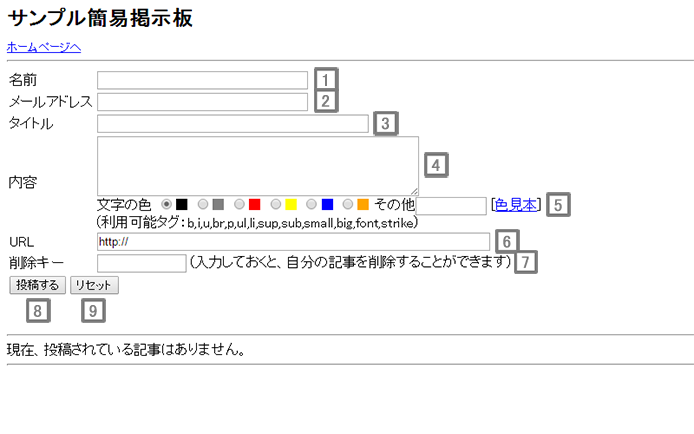
- (1)名前
- 空欄で投稿した場合、「(匿名)」 と表示されます
- (2)メールアドレス
- メールアドレスを入力して投稿すると投稿者名にmailto:リンクが作成され、投稿者名をクリックすることでメールソフトが起動しメール送信が行えます。
- (3)タイトル
- 空欄で投稿した場合、「(無題)」と表示されます。
- (4)内容
- 内容本文は入力必須項目です。
基本設定で許可を指定したタグを使用することができます。 - (5)文字の色
- 文字の色を選択することが出来ます。初期値では#000000(黒)が選択されています。 [その他]にカラーコードもしくは色名を入れることでお好みの色を指定することもできます。 色見本からサンプルをご確認ください。
- (6)URL
- URLを入力して投稿すると、本文の下部にURLリンクが表示されます。
- (7)削除キー
- ユーザーが削除キーを指定して、記事の削除を行うことができます。
- (8)投稿するボタン
- フォームに入力された内容が投稿されます。
- (9)リセットボタン
- 入力された内容を全てクリアします。
記事の削除
記事の投稿時に削除キーを設定すると、投稿した記事の削除をすることができます。
削除したい記事の右にある「削除」をクリックすると、個別の記事ページとなりますので、削除キーを入力して「実行」ボタンを押します。
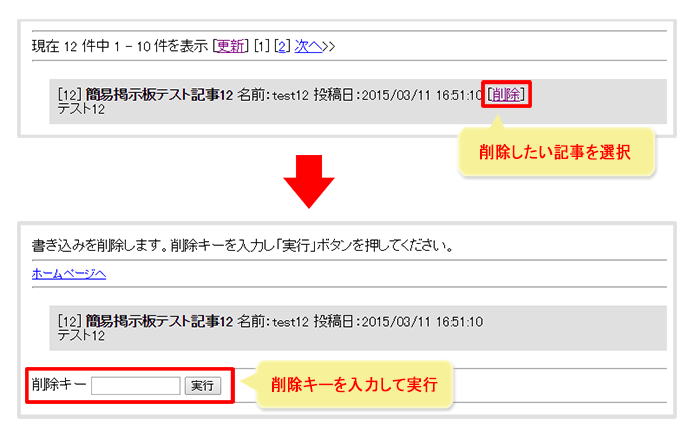
削除キー入力時の動作
- <削除キーが一致した時>
- 記事の削除を実行して一覧画面を表示(メッセージなし)
- <削除キーが入力されていない時>
- メッセージ表示「削除キーを入力して下さい」
- <削除キーが一致しない時>
- メッセージ表示「削除キーが違います」